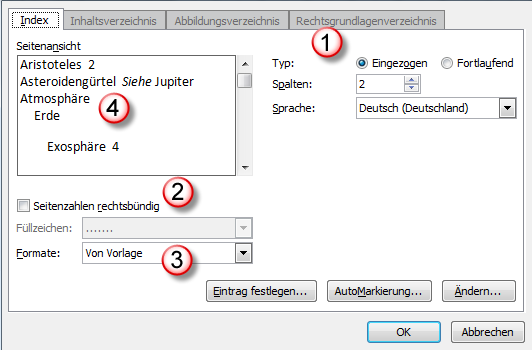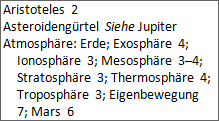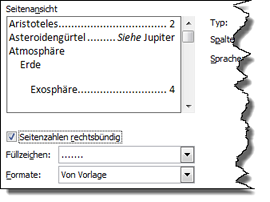Tipps und Tricks rund um Word
Index: erstellen und formatieren
Sobald im Text die Stichworte gekennzeichnet sind, kann der Index erstellt werden. Er wird grundsätzlich durch Abschnittswechsel vom Text abgetrennt. Ein Index muss wie ein Inhaltsverzeichnis aktualisiert werden.
Stellen Sie den Cursor an das Dokumentende und wählen Sie "Verweise / Index / Index einfügen".
|
|
Beim Typ (1) wird unterschieden zwischen "Eingezogen", bei dem die Untereinträge in getrennten Zeilen stehen, und "Fortlaufend", bei dem die Untereinträge nebeneinander stehen wie man es rechts sehen kann. |
|
Rechtsbündige Seitenzahlen (2) stehen nicht dicht am Stichwort, sondern am rechten Rand der Seite bzw. der Spalte. Damit werden auch die Füllzeichen wählbar.
|
|
Genauso wie das Inhaltsverzeichnis basiert auch ein Index auf Formatvorlagen (3). Darüberhinaus gibt es vorgegebene, nicht änderbare Formatierungen wie "Ausgefallen" oder "Modern". Für alle Eisntellungen sehen Sie immer unter (4) die Vorschau. |
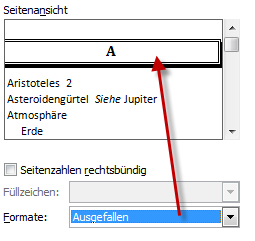 |
Um die Formatvorlagen zu ändern, klicken Sie im Dialog auf "Ändern". Das steht nur für das Format "Von Vorlage" zur Verfügung.
Sie können jederzeit zwischen den verschiedenen Typen von Index wechseln: Klicken Sie mit der rechten Maustaste in den Index und wählen Sie "Feld bearbeiten". Im Dialogfeld klicken Sie auf die Schaltfläche "Index ...", um wieder in das Dialogfeld für die Indexerstellung zu gelangen.
18.04.2012